
Como recuperar arquivos excluídos do iPhone com ou sem backup?

No uso diário de um iPhone, muitas vezes podemos perder arquivos importantes devido a operações acidentais ou mau funcionamento do dispositivo. Esses arquivos podem incluir fotos, contatos, mensagens e muito mais, todos cruciais para nossa vida pessoal ou profissional. Se você se encontrar nessa situação, não entre em pânico! Este artigo irá guiá-lo sobre como recuperar arquivos excluídos do iPhone, com e sem backup. Além disso, compartilharemos algumas dicas para ajudá-lo a evitar a perda de dados e mantê-los mais seguros.
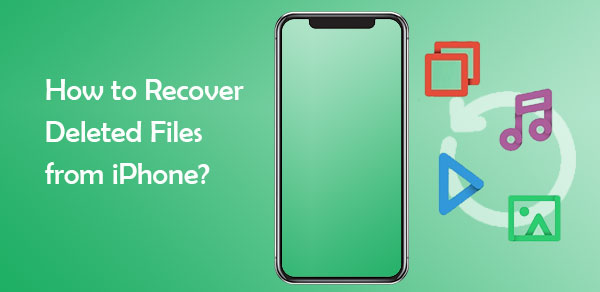
Para quem não fez backup dos dados do iPhone , você ainda tem algumas opções para encontrar itens excluídos no iPhone. Abaixo estão algumas maneiras de recuperar dados excluídos do seu iPhone, mesmo se você não tiver um backup.
Assim como os computadores Windows ou Mac , o iPhone também possui uma pasta de lixeira chamada pasta Excluídos recentemente. Porém, após 30 dias, todos os arquivos nesta pasta serão excluídos automaticamente. Portanto, você tem um mês para recuperar qualquer arquivo excluído da pasta Excluídos recentemente. Para recuperar efetivamente os arquivos excluídos da pasta Excluídos recentemente do iPhone:
Passo 1. Abra o aplicativo Arquivos em seu dispositivo iOS .
Passo 2. Vá para "Locais" e clique em "Excluídos recentemente".
Passo 3. Escolha os arquivos que deseja manter e clique em "Recuperar".

É isso! Esta também é uma maneira mais direta de restaurar arquivos excluídos do seu iPhone. No entanto, nem todos os arquivos podem ser recuperados desta forma. Apenas o aplicativo Notas, o aplicativo Fotos, o aplicativo Arquivos, o aplicativo Mail e o aplicativo Mensagens têm a pasta Excluídos recentemente.
Quando os arquivos desaparecem da pasta "Excluídos recentemente" ou o tipo de dados não suporta o recurso "Excluídos recentemente", ferramentas profissionais de recuperação de dados como Coolmuster iPhone Data Recovery são os melhores programas para recuperar arquivos excluídos do iPhone com ou sem backup. Ele pode escanear diretamente o iPhone e recuperar contatos e mensagens excluídas sem backup e pode recuperar seletivamente arquivos do iTunes e do backup do iCloud.
Como Coolmuster iPhone Data Recovery ajuda:
Veja como recuperar arquivos excluídos do iPhone sem backup usando o iPhone Data Recovery:
01 Baixe o programa no computador. Conecte seu iDevice ao mesmo computador usando um cabo de iluminação. Toque em “Confiar” quando solicitado a confiar no computador.

02 Depois que seu dispositivo for reconhecido, você verá todos os dados do seu dispositivo iPhone exibidos na tela. Escolha os tipos de dados que deseja recuperar e clique no ícone "Iniciar verificação" para continuar.

03 Depois que o programa verificar os arquivos, você poderá visualizar arquivos detalhados na tela principal, incluindo arquivos existentes e excluídos. Escolha qualquer categoria no painel esquerdo para abrir com seus detalhes no painel direito. Após selecionar os arquivos específicos, clique no botão "Recuperar para o computador" para recuperar os arquivos excluídos do iPhone.

Tutorial em vídeo:
Não há nada com que se preocupar se você já fez backup do seu iPhone usando iCloud ou iTunes. Você pode restaurar os dados do iPhone a partir do backup para recuperar os dados excluídos.
iTunes é uma ferramenta abrangente de backup e recuperação fornecida pela Apple. Se você já fez backup do seu dispositivo usando o iTunes, poderá recuperar facilmente os arquivos excluídos. No entanto, não há visualização dos seus arquivos durante a restauração via iTunes e isso pode substituir os dados no seu dispositivo atual.
O procedimento para restaurar arquivos com backup do iTunes é o seguinte:
Passo 1. Abra a versão mais recente do iTunes instalada no seu computador.
Passo 2. Conecte seu iPhone ao computador usando um cabo USB.
Etapa 3. Clique no ícone do dispositivo no canto superior esquerdo do iTunes para entrar na interface de gerenciamento de dispositivos.
Passo 4. Selecione "Restaurar Backup" e escolha o arquivo de backup que deseja restaurar na lista pop-up.

Passo 5. Clique em “Restaurar” e aguarde a conclusão do processo de restauração.
iCloud é um serviço de armazenamento em nuvem que permite aos usuários fazer backup de seus dispositivos iOS na nuvem . Mas você também pode recuperar facilmente seus arquivos excluídos com o iCloud. Para restaurar os dados com sucesso, você precisará ter um backup do iCloud. No entanto, para restaurar do iCloud, você precisa primeiro redefinir o seu iPhone.
Como posso recuperar arquivos excluídos do meu iPhone a partir do backup do iCloud? Siga estas etapas:
Passo 1. Vá até “Configurações” do seu iPhone e clique em “Geral”.
Passo 2. Prossiga para “Redefinir” e “Apagar todo o conteúdo e configurações” se tiver terminado de configurar o iPhone. ( iPhone não apaga ?)
Etapa 3. Siga as etapas na tela para acessar a tela "Aplicativos e dados". Quando estiver lá, procure a opção “Restaurar do backup do iCloud”. Clique nele para iniciar o processo de restauração.

Nota: Usar métodos oficiais para restaurar dados do iTunes e iCloud não apenas impede a visualização dos arquivos, mas também corre o risco de sobrescrever os dados. Se você não deseja restaurar o backup inteiro e deseja apenas recuperar seletivamente dados específicos dos backups do iCloud ou iTunes, você pode usar o Coolmuster iPhone Data Recovery que mencionamos em 1.2 . Basta escolher o modo "Recuperar do arquivo de backup do iTunes" ou "Recuperar do iCloud" para recuperar seus dados.
Perder alguns de seus arquivos importantes pode ser preocupante. Normalmente, a perda de dados é resultado de atualizações de software, pouco espaço de armazenamento ou exclusão acidental. Para evitar todos os inconvenientes de perda de dados, aqui estão algumas dicas para ajudá-lo a manter seus dados importantes seguros:
Portanto, se você perdeu uma mensagem importante do seu iPhone, perdeu um bom número de fotos ou deseja recuperar a música que excluiu, este guia é para você. Nosso guia fácil de usar pode lhe dizer como recuperar arquivos excluídos do iPhone. Além disso, você tem o software Coolmuster iPhone Data Recovery . É realmente poderoso e você recuperará todos os seus arquivos excluídos com apenas alguns cliques.
Artigos relacionados:
Como recuperar arquivos excluídos permanentemente no iPhone sem/com backup
Recuperar vídeos excluídos do iPhone: melhores softwares e técnicas
Como recuperar arquivos excluídos permanentemente do iCloud? [2 métodos comprovados]





